win10开机启动项怎么添加的步骤教程
- WBOYWBOYWBOYWBOYWBOYWBOYWBOYWBOYWBOYWBOYWBOYWBOYWB转载
- 2023-07-21 11:49:175097浏览
在系统开机后,启动项会自动加载运行某些程序,将一些软件设置为开机启动可以更方便地使用它们。如果你对win10系统添加开机启动项感兴趣的话,我可以和大家分享一个小技巧。大家一起往下看看吧。
1、按下win+R快捷键,打开运行窗口,输入shell:startup,点击确定
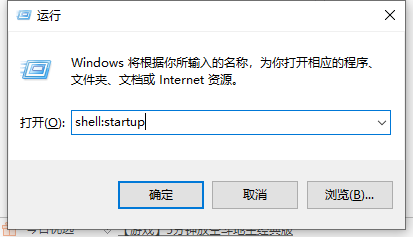
2、打开启动文件夹,最后把想要添加的启动项快捷方式直接拖进这个文件夹(小编以qq为例)如果安装了360就会出现如图提示,不用理他
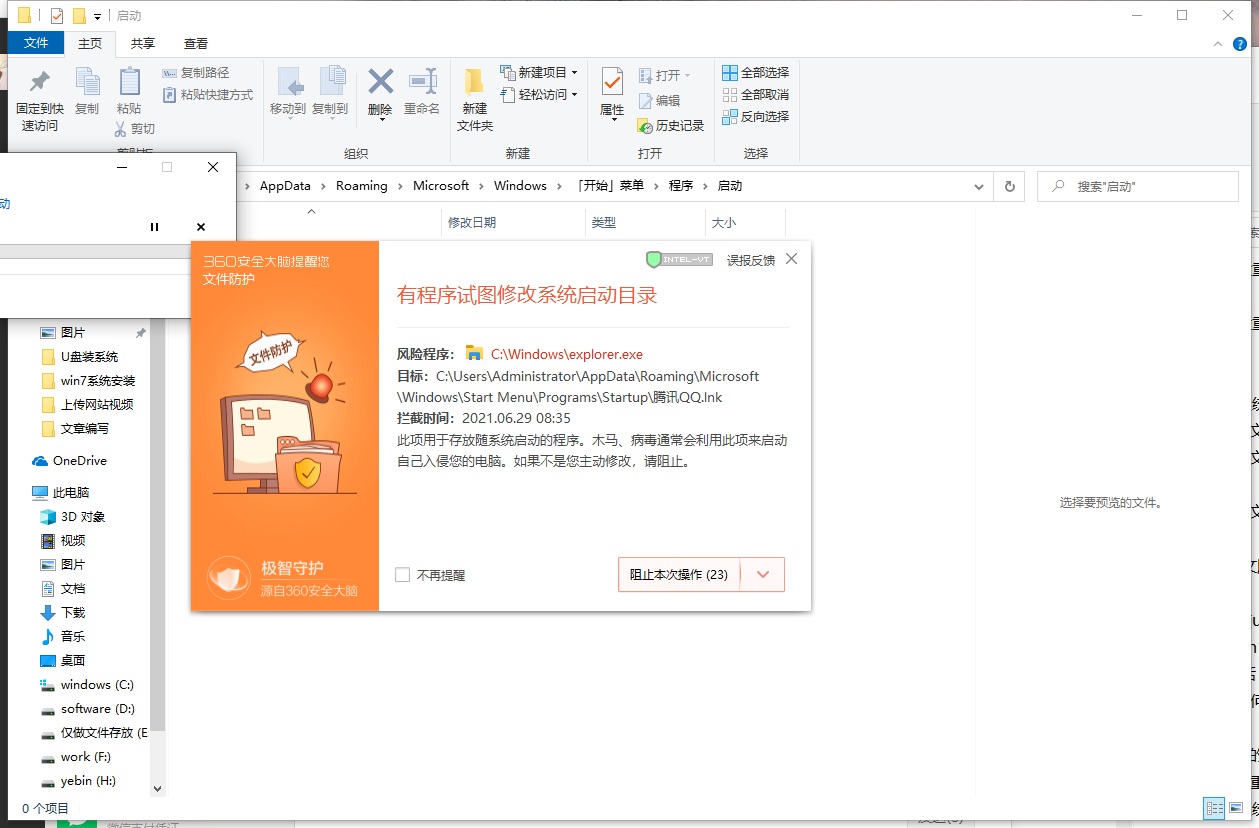
3、然后就可以看到我们将qq设置为启动项了。
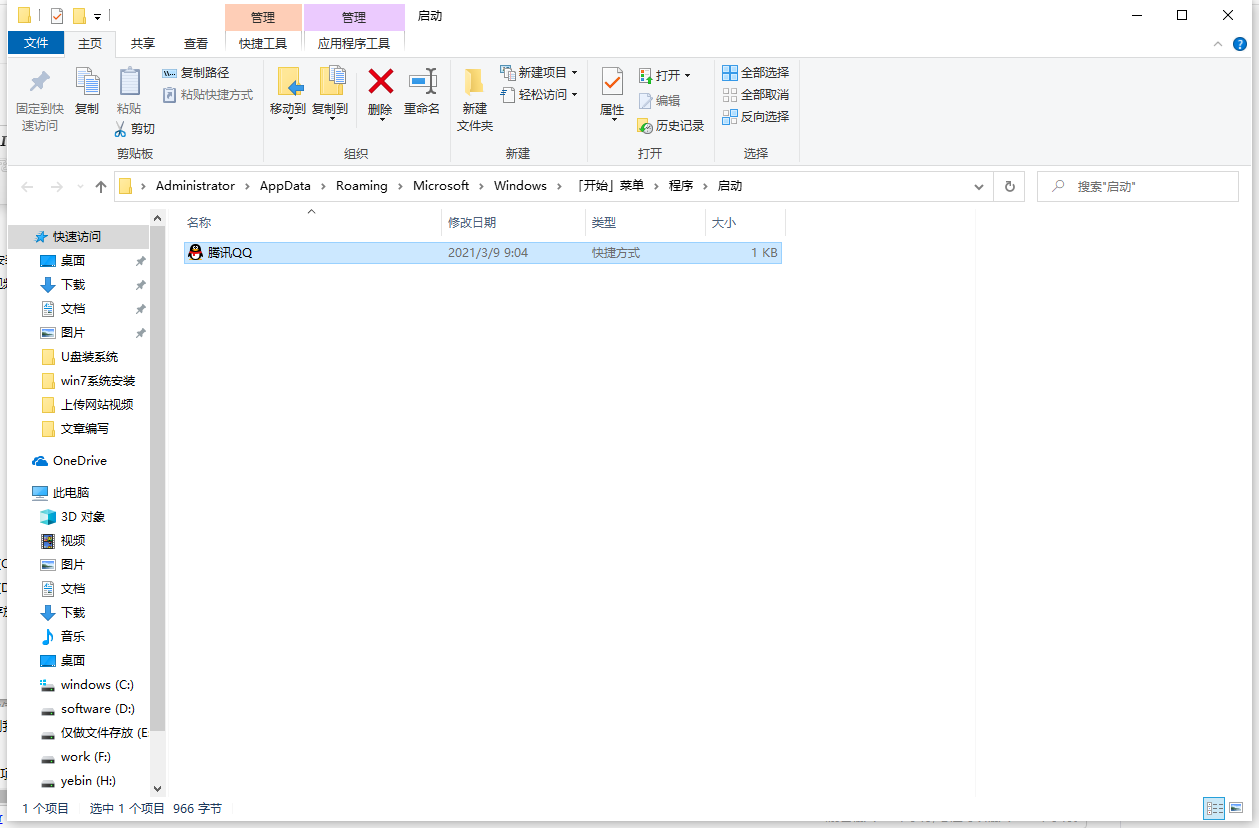
4、我们还可以进入任务管理器中看看我们有没有添加成功。
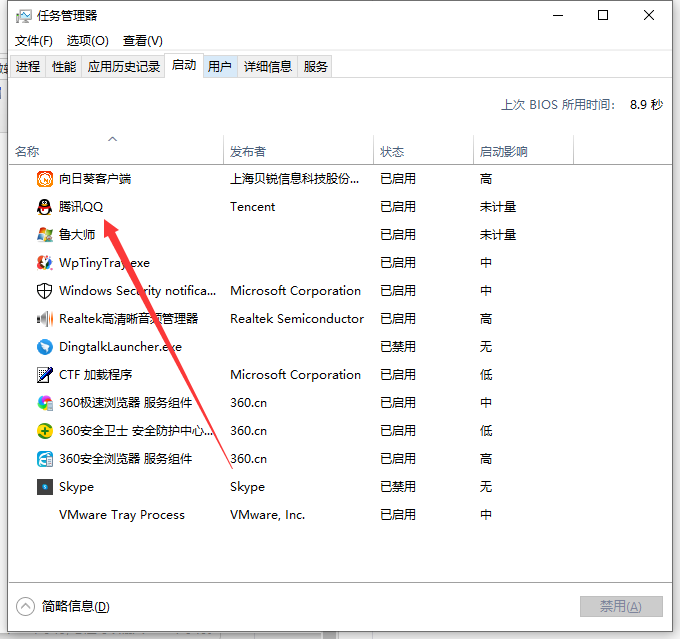
以上就是win10开机启动项怎么添加的步骤教程啦,希望能帮助到大家。
以上是win10开机启动项怎么添加的步骤教程的详细内容。更多信息请关注PHP中文网其他相关文章!
声明:
本文转载于:windows7en.com。如有侵权,请联系admin@php.cn删除

